Мазмұны
Оқулық жалпы мәндерді (сәйкестіктерді) қайтару немесе жетіспейтін деректерді (айырмашылықтарды) табу үшін екі бағанды салыстыру үшін Excel бағдарламасында VLOOKUP формуласын қалай пайдалану керектігін көрсетеді.
Екіде деректер болған кезде. тізімдердің бірінде қандай ақпарат жоқ екенін немесе екеуінде де қандай деректер бар екенін көру үшін жиі оларды салыстыру қажет болуы мүмкін. Салыстыруды әр түрлі жолдармен жасауға болады – қай әдісті қолдану одан қалағаныңызға байланысты.
VLOOKUP көмегімен Excel бағдарламасында екі бағанды салыстыру
Қашан сізде екі деректер бағандары бар және бір тізімдегі деректер нүктелерінің басқа тізімде бар екенін білгіңіз келсе, жалпы мәндер үшін тізімдерді салыстыру үшін VLOOKUP функциясын пайдалануға болады.
Оның ішінде VLOOKUP формуласын құру үшін негізгі пішін үшін мынаны орындау керек:
- іздеу_мәні (1-аргумент) үшін 1-тізімдегі ең жоғарғы ұяшықты пайдаланыңыз.
- <1 үшін>кесте_жиымы (2-ші аргумент), 2-тізімді толық қамтамасыз етіңіз.
- түтік_индекс_саны (3-аргумент) үшін 1 мәнін пайдаланыңыз, себебі массивте бір ғана баған бар.
- аралықты_іздеу (4-аргумент) үшін ЖАЛҒАН - дәл сәйкестік мәнін орнатыңыз.
А бағанында (1-тізім) қатысушылардың аттары және олардың аттары бар делік. В бағанында (2-тізім) біліктілік турларынан өткендер. А тобындағы қатысушылардың қайсысы негізгі оқиғаға келгенін анықтау үшін осы екі тізімді салыстырғыңыз келеді. Ол үшін келесіні пайдаланыңызформула.
=VLOOKUP(A2, $C$2:$C$9, 1, FALSE)
Формула E2 ұяшығына өтеді, содан кейін оны 1-тізімде қанша элементтер болса, сонша ұяшық арқылы төмен қарай сүйреңіз.
Назар аударыңыз, кесте_массиві абсолютті сілтемелермен ($C$2:$C$9) құлыпталған, сондықтан формуланы төмендегі ұяшықтарға көшіргенде тұрақты болып қалады.
Көріп отырғаныңыздай, білікті спортшылар E бағанында көрсетіледі. Қалған қатысушылар үшін олардың аты-жөні 2-тізімде жоқ екенін көрсететін #N/A қатесі пайда болады.

Берілген #Жоқ/ Қателер
Жоғарыда талқыланған VLOOKUP формуласы өзінің негізгі мақсатын тамаша орындайды - жалпы мәндерді қайтарады және жетіспейтін деректер нүктелерін анықтайды. Дегенмен, ол #N/A қателерінің жиынтығын береді, бұл тәжірибесіз пайдаланушыларды формулада бірдеңе дұрыс емес деп ойлауға мәжбүр етуі мүмкін.
Қателерді бос ұяшықтармен ауыстыру үшін VLOOKUP функциясын пайдаланыңыз. IFNA немесе IFERROR функциясымен бірге мына жолмен:
=IFNA(VLOOKUP(A2, $C$2:$C$9, 1, FALSE), "")

Біздің жақсартылған формула #N/ орнына бос жолды ("") қайтарады. А. Сондай-ақ, «2-тізімде жоқ», «Қолжетімді емес» немесе «Қолжетімді емес» сияқты арнаулы мәтінді қайтаруға болады. Мысалы:
=IFNA(VLOOKUP(A2, $C$2:$C$9, 1, FALSE), "Not in List 2")
Бұл Excel бағдарламасындағы екі бағанды салыстыруға арналған негізгі VLOOKUP формуласы. Нақты тапсырмаңызға байланысты оны келесі мысалдарда көрсетілгендей өзгертуге болады.
VLOOKUP көмегімен әртүрлі Excel парақтарындағы екі бағанды салыстырыңыз
Нақты өмірде сіз бағандардысалыстыру қажет әрқашан бір парақта емес. Шағын деректер жинағында екі парақты қатар қарау арқылы айырмашылықтарды қолмен анықтауға болады.
Басқа жұмыс парағында немесе формулалары бар жұмыс кітабында іздеу үшін сыртқы сілтемені пайдалану керек. Ең жақсы тәжірибе – негізгі парақта формуланы теруді бастау, содан кейін басқа жұмыс парағына ауысу және тінтуірдің көмегімен тізімді таңдау – формулаға сәйкес ауқым сілтемесі автоматты түрде қосылады.
1-тізім деп есептейміз. 1>парақ бетіндегі А бағанында және 2-тізім парақ2 бетіндегі А бағанында, мына формуланы пайдаланып екі бағанды салыстыруға және сәйкестіктерді табуға болады:
=IFNA(VLOOKUP(A2, Sheet2!$A$2:$A$9, 1, FALSE), "")

Қосымша ақпарат алу үшін мынаны қараңыз:
- Басқа парақтан VLOOKUP
- VLOOKUP from other workbook
Екі бағанды салыстырыңыз және жалпы мәндерді (сәйкестікті) қайтарыңыз
Алдыңғы мысалдарда біз VLOOKUP формуласын қарапайым түрде талқыладық:
=IFNA(VLOOKUP(A2, $C$2:$C$9, 1, FALSE), "")
Бұл формуланың нәтижесі бағандарда да, екінші бағанда жоқ мәндердің орнына бос ұяшықтарда да бар мәндер тізімі.
Бос орындарсыз жалпы мәндер тізімін алу үшін нәтиже бағанына автоматты сүзгіні қосыңыз және бос орындарды сүзіңіз.

Microsoft 365 және Excel 2021 үшін Excel бағдарламасында бұл динамикалық массивтерді қолдайтын болсаңыз, бос орындарды динамикалық түрде електен өткізу үшін FILTER функциясын пайдалануға болады. Ол үшін IFNA VLOOKUP формуласын пайдаланыңызСҮЗГІ критерийлері:
=FILTER(A2:A14, IFNA(VLOOKUP(A2:A14, C2:C9, 1, FALSE), "")"")
Бұл жағдайда біз 1-тізімді (A2:A14) ТҮШІНДІ КАРАУ іздеу_мәні аргументіне беретінімізге назар аударыңыз. Функция іздеу мәндерінің әрқайсысын 2-тізіммен (C2:C9) салыстырады және жетіспейтін мәндерді білдіретін сәйкестіктер жиымын және #N/A қателерін қайтарады. IFNA функциясы қателерді бос жолдармен ауыстырады және нәтижелерді бос орындарды ("") сүзетін және соңғы нәтиже ретінде сәйкестіктер массивін шығаратын FILTER функциясына қызмет етеді.

Балама ретінде VLOOKUP нәтижесін тексеру және ЖАЛҒАН деп бағаланатын элементтерді сүзу үшін ISNA функциясын пайдалануға болады, яғни #N/A қателерінен басқа мәндер:
=FILTER(A2:A14, ISNA(VLOOKUP(A2:A14, C2:C9, 1, FALSE))=FALSE)
Бірдей нәтиже болуы мүмкін формуланы одан да қарапайым ететін XLOOKUP функциясы арқылы қол жеткізуге болады. XLOOKUP қолданбасының #N/A қателерін ішкі өңдеу мүмкіндігіне байланысты (міндетті емес егер_табылмаса аргументі), біз IFNA немесе ISNA орауышсыз істей аламыз:
=FILTER(A2:A14, XLOOKUP(A2:A14, C2:C9, C2:C9,"")"")
Салыстыру екі баған және жетіспейтін мәндерді (айырмаларды) табыңыз
Айырмашылықтарды табу үшін Excel бағдарламасында 2 бағанды салыстыру үшін мына жолмен әрекет етуге болады:
- Біріншісін іздеу үшін негізгі формуланы жазыңыз 2-тізімдегі 1 (A2) тізімдегі мән ($C$2:$C$9):
VLOOKUP(A2, $C$2:$C$9, 1, FALSE)
- Кірістірілген VLOOKUP шығысында #N/A қателерін тексеру үшін ISNA функциясындағы жоғарыдағы формуланы пайдаланыңыз. Қате болған жағдайда ISNA РАС, әйтпесе ЖАЛҒАН мәнін береді:
ISNA(VLOOKUP(A2,)$C$2:$C$9, 1, ЖАЛҒАН))
- Егер функциясын логикалық тексеру үшін ISNA VLOOKUP формуласын пайдаланыңыз. Сынақ ШЫН деп бағаланса (#Жоқ/қате), сол жолдағы 1-тізімнен мәнді қайтарыңыз. Егер сынақ ЖАЛҒАН деп бағаланса (2-тізімде сәйкестік табылса), бос жолды қайтарыңыз.
Толық формула мына пішінді алады:
=IF(ISNA(VLOOKUP(A2, $C$2:$C$9, 1, FALSE)), A2, "")
Бос орындардан құтылу үшін жоғарыдағы мысалда көрсетілгендей Excel сүзгісін қолданыңыз.

Excel 365 және Excel 2021 нұсқаларында нәтижелер тізімін динамикалық түрде сүзуге болады. Ол үшін жай ғана ISNA VLOOKUP формуласын FILTER функциясының қосу аргументіне орналастырыңыз:
=FILTER(A2:A14, ISNA(VLOOKUP(A2:A14, C2:C9, 1, FALSE)))

Басқа әдіс - критерийлер үшін XLOOKUP пайдаланыңыз - функция жетіспейтін деректер нүктелері үшін бос жолдарды ("") қайтарады және XLOOKUP бос жолдарды қайтарған (="") 1-тізімдегі мәндерді сүзеді:
=FILTER(A2:A14, XLOOKUP(A2:A14, C2:C9, C2:C9,"")="")
Екі баған арасындағы сәйкестіктер мен айырмашылықтарды анықтауға арналған VLOOKUP формуласы
Егер бірінші тізімге екінші тізімде қандай мәндер бар және қайсысы жоқ екенін көрсететін мәтін белгілерін қосқыңыз келсе, VLOOKUP формуласын келесі тізіммен бірге пайдаланыңыз. IF және ISNA/ISERROR функциялары.
Мысалы, A және D бағандарының екеуінде де және тек А бағанында болатын атауларды анықтау үшін мына формула табылады:
=IF(ISNA(VLOOKUP(A2, $D$2:$D$9, 1, FALSE)), "Not qualified", "Qualified")
Мұнда ISNA функциясы VLOOKUP арқылы жасалған #N/A қателерін ұстайды және сол аралық нәтижені ол үшін IF функциясына береді.қателер үшін көрсетілген мәтінді және сәтті іздеулер үшін басқа мәтінді қайтарыңыз.
Бұл мысалда біз үлгі деректер жиынына сәйкес келетін "Білікті емес"/"Білікті" белгілерді пайдаландық. Оларды "2-тізімде жоқ"/"2-тізімде", "қолжетімсіз"/"қолжетімді" немесе өзіңізге сәйкес келетін кез келген басқа белгілермен ауыстыруға болады.
Бұл формуланы бағанға енгізген дұрыс. 1-тізімге іргелес және тізімде қанша элементтер болса, сонша ұяшық арқылы көшіріледі.

2 бағандағы сәйкестіктер мен айырмашылықтарды анықтаудың тағы бір жолы - MATCH функциясын пайдалану:
=IF(ISNA(MATCH(A2, $D$2:$D$9, 0)), "Not in List 2", "In List 2")
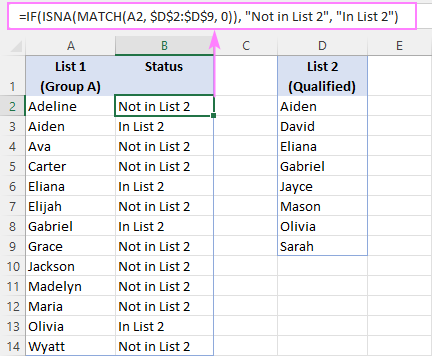
2 бағанды салыстырып, үшіншіден мәнді қайтарыңыз
Байланысты деректері бар кестелермен жұмыс істегенде, кейде сізге қажет болуы мүмкін. екі түрлі кестедегі екі бағанды салыстырыңыз және басқа бағаннан сәйкес мәнді қайтарыңыз. Шындығында, бұл VLOOKUP функциясының негізгі қолданылуы, ол жасалған мақсат.
Мысалы, төмендегі екі кестедегі A және D бағандарындағы атауларды салыстыру және E бағанынан уақытты қайтару. , формуласы:
=VLOOKUP(A3, $D$3:$E$10, 2, FALSE)

#N/A қателерін жасыру үшін дәлелденген шешімді пайдаланыңыз - IFNA функциясы:
=IFNA(VLOOKUP(A3, $D$3:$E$10, 2, FALSE), "")

Бос орындардың орнына жетіспейтін деректер нүктелері үшін қажет кез келген мәтінді қайтаруға болады - оны соңғы аргументте теріңіз. Мысалы:
=IFNA(VLOOKUP(A3, $D$3:$E$10, 2, FALSE), "Not available")
VLOOKUP-тен басқа, тапсырманы бірнеше басқа іздеу функцияларымен орындауға болады.
Жеке мен икемді INDEX-ке сенетін едім.СӘЙКЕСТІК формуласы:
=IFNA(INDEX($E$3:$E$10, MATCH(A3, $D$3:$D$10, 0)), "")
Немесе Excel 365 және Excel 2021 нұсқаларында қолжетімді VLOOKUP функциясының заманауи мұрагерін - XLOOKUP функциясын пайдаланыңыз:
=XLOOKUP(A3, $D$3:$D$10, $E$3:$E$10, "")
Кімге А тобындағы білікті қатысушылардың атын және олардың нәтижелерін алыңыз, жай ғана В бағанындағы бос ұяшықтарды сүзіңіз:
=FILTER(A3:B15, B3:B15"")

Салыстыру құралдары
Егер Excel бағдарламасында файлды немесе деректерді салыстыруды жиі орындасаңыз, біздің Ultimate Suite құрамындағы бұл смарт құралдар уақытыңызды айтарлықтай үнемдей алады!
Кестелерді салыстыру – көшірмелерді (сәйкестіктер) және бірегей мәндерді (айырмаларды) табудың жылдам жолы бағандар, тізім немесе кестелер сияқты кез келген екі деректер жиынында.
Екі парақты салыстыру - екі жұмыс парағының арасындағы айырмашылықтарды табу және бөлектеу.
Бірнеше парақты салыстыру - бірден бірнеше парақтардағы айырмашылықтарды табу және бөлектеу .
Жүктеп алуға арналған жұмыс кітабы
Бағандарды салыстыру үшін Excel бағдарламасындағы VLOOKUP - мысалдар (.xlsx файлы)

